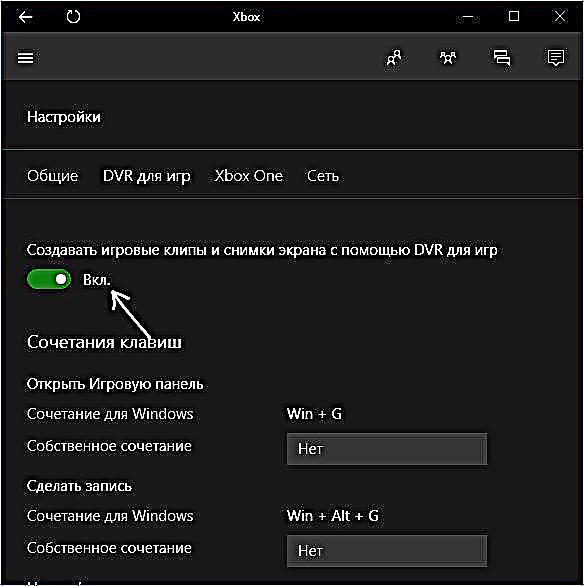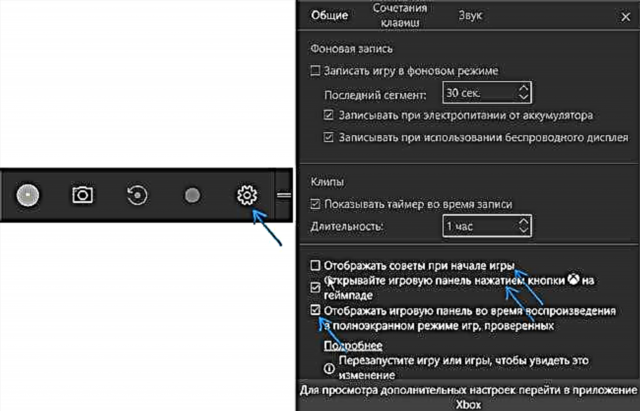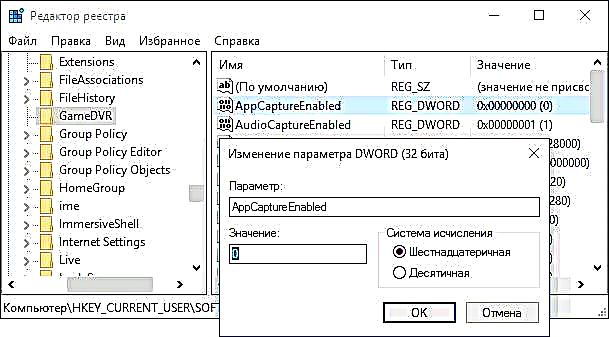Spilaspjaldið í Windows 10 er innbyggt kerfistæki sem gerir þér kleift að taka upp vídeó af skjánum í leikjum (og forritum) eða búa til skjámyndir. Ég skrifaði aðeins meira um þetta í umfjöllun um Bestu forritin til að taka upp myndband af skjánum.
Getan til að taka upp skjáinn aðeins með því að nota kerfið er góð, en sumir notendur standa frammi fyrir því að leikjaspjaldið birtist þar sem það er ekki þörf og truflar að vinna með forrit. Þessi mjög stutta kennsla um hvernig á að slökkva á Windows 10 leikjastikunni svo að hún birtist ekki.
Athugið: Sjálfgefið er að spjaldið er opnað með flýtilykli Vinna + g (þar sem Win er lykillinn með merki stýrikerfisins). Fræðilega séð er mögulegt að þú ýtir einhvern veginn óvart á þessa takka. Því miður geturðu ekki breytt því (bættu bara við fleiri flýtilyklum).
Slökkva á spilastiku í Xbox Windows 10 forriti
Stillingarnar fyrir innbyggða skjáupptöku Windows 10, og í samræmi við það, leikjaspjaldið, eru í Xbox forritinu. Til að opna það geturðu slegið inn heiti forritsins í leitinni á verkstikunni.

Frekari skref til að aftengja (sem gerir kleift að slökkva á spjaldinu að fullu ef þörf er á „að hluta“ aftengingu, eins og lýst er síðar í handbókinni) munu líta svona út:
- Farðu í stillingar forritsins (gírmynd neðst til hægri).

- Smelltu á flipann „DVR fyrir leiki“.
- Slökkva á möguleikanum „Búðu til leikjaklippur og skjámyndir með DVR“
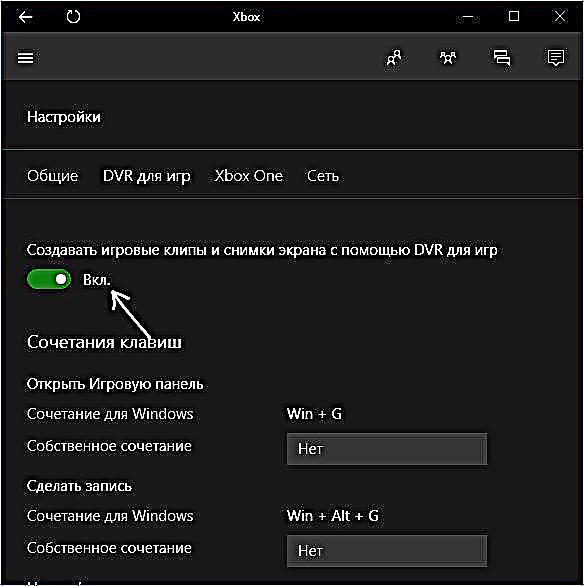
Eftir það geturðu lokað Xbox forritinu, leikjaspjaldið mun ekki birtast lengur, það verður ekki hægt að hringja í það með Win + G takkunum.
Auk þess að slökkva algerlega á leikjaspjaldinu geturðu sérsniðið hegðun þess svo að það sé ekki svo uppáþrengjandi:
- Ef þú smellir á stillingahnappinn á leikjaspjaldinu geturðu slökkt á útliti hans þegar leikurinn byrjar í fullri skjástillingu, auk þess að sýna leiðbeiningar.
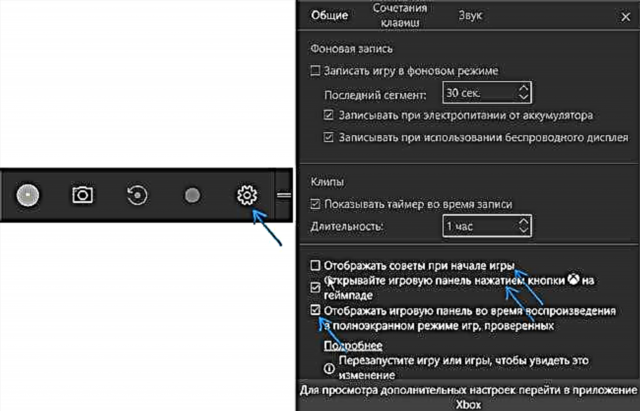
- Þegar skilaboðin „Til að opna leikjaspjaldið, vinsamlegast nafnið Win + G“ birtast geturðu merkt við reitinn „Ekki sýna þetta aftur.“
Og önnur leið til að gera leikjaspjaldið og DVR óvirkt fyrir leiki í Windows 10 er að nota ritstjóraritilinn. Það eru tvö gildi í skránni sem bera ábyrgð á rekstri þessarar aðgerðar:
- AppCaptureEnabled í hlutanum HKEY_CURRENT_USER SOFTWARE Microsoft Windows CurrentVersion GameDVR
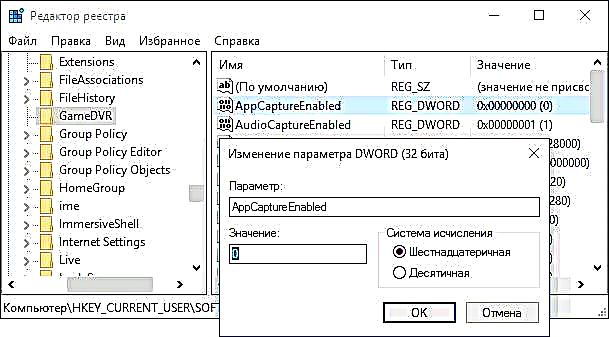
- GameDVR_Enabled í hlutanum HKEY_CURRENT_USER System GameConfigStore
Ef þú vilt slökkva á spilaborðinu skaltu breyta gildunum í 0 (núll) og í samræmi við það til að gera það kleift.
Það er allt, en ef eitthvað virkar ekki eða það virkar ekki eins og búist var við - skrifaðu, við munum skilja það.